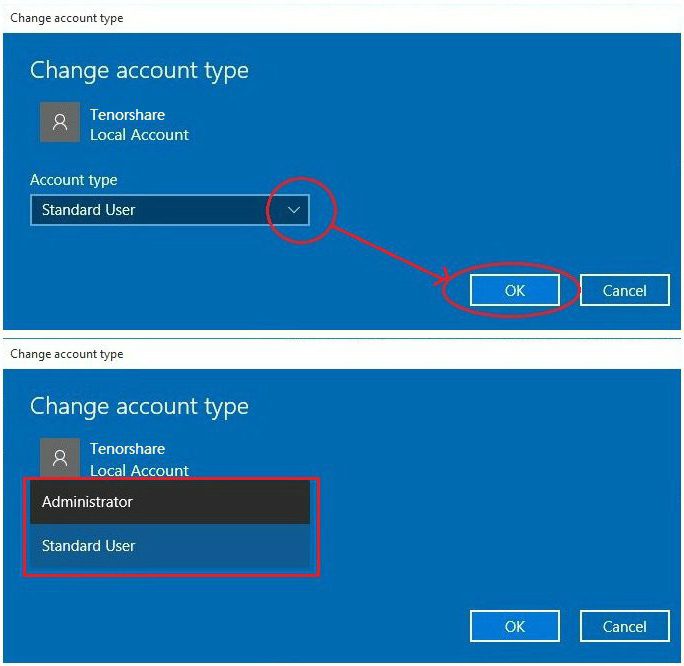حساب المستخدم في ويندوز. التحكم في حساب المستخدم في ويندوز 7
ربما ، اليوم ليس هناك شخص واحدلن يكون هناك موقف حيث يوجد العديد من الأشخاص على كمبيوتر واحد ، كل تسجيل الدخول إلى النظام باستخدام تسجيل الدخول وكلمة المرور الخاصة بهم (ما يسمى حساب المستخدم في Windows). ولكن ليس كل المستخدمين يعرفون ما هي "المحاسبة" وكيفية تغييرها أو التحكم في معاملاتها الأساسية.
ما هو حساب المستخدم؟
المصطلح نفسه ، والذي يدل على حساب ،يأتي من الترجمة المعتادة للغة الإنجليزية تركيبة حساب المستخدم. بمعنى آخر ، هو تحديد حساب المستخدم بواسطة نظام كمبيوتر بمستويات مختلفة من الوصول إلى المعلومات ، والمعلمات ، والإعدادات الشخصية ، والبرامج المستخدمة ، وما إلى ذلك.

ليس من الضروري توضيح ذلك مع الحساباتاصطدمنا في كل مكان. حتى عنوان البريد الإلكتروني المعتاد على خادم البريد المجاني - والذي يمكن التعامل معه على أنه "حساب مستخدم". وينطبق نفس الشيء على سبيل المثال على الألعاب عبر الإنترنت والمستخدمين الذين يعملون على أجهزة الكمبيوتر المتصلة بالشبكة المحلية وبرامج مثل Skype و ICQ وما إلى ذلك. بشكل عام ، إذا كان أحد يتحدث بلغة بسيطة ، فهذه هي بيانات تسجيل المستخدم. لكن هنا كل هذه الأنواع من "المحاسبين" مختلفة تماما. الآن سننظر في حسابات مستخدمي ويندوز 10 ، وكذلك 8 و 7 وإصدارات أخرى من نظام التشغيل. في الأساس ، لا يزال جوهرها لجميع "operatsionok" هو نفسه.
ما هي المزايا التي يقدمها المستخدم للمستخدم؟
لذا دعنا نرى ما هي نفسهامزايا الحساب. أولاً ، يجب ملاحظة أن أي مستخدم ليس لديه الحق في الوصول إلى المعلومات على مستوى المسؤول يمكن أن يكون متأكدًا تمامًا من أمانه - من وجهة نظر أنه لا يوجد شخص آخر مساو له فيما يتعلق بحقوق الوصول يمكنه عرض شخصيته الشخصية الملفات ، أو تاريخ العمل على الإنترنت ، أو تغيير البيانات الشخصية أو القيام بشيء آخر.
اتضح أن النظام يخفي ببساطة كل هذهالملفات من أعين المتطفلين ، ولكن فقط إذا لم يتم تعيين المجلدات والوثائق لحالة المشاركة ، عندما يمكن استخدام هذه الملفات من قبل جميع مستخدمي أجهزة الكمبيوتر الموجودة ، على سبيل المثال ، في شبكة محلية أو افتراضية. فيما يتعلق بالسرية ، يعد هذا أمرًا جيدًا للغاية ، ولا يتاح الوصول الكامل إلا من مسؤول كمبيوتر معين أو مسؤول النظام في الشبكة المحلية (مسؤول النظام). دعونا نرى ما هي وظائفها.
مدير
أما بالنسبة الرئيسي (الذي تم إنشاؤه في البداية)حساب المسؤول ، يمكنك وصف هذا "المحاسبة" على أنه يمنح الشخص الوحيد الحق الكامل في الوصول إلى المعلومات ، أو تغيير تكوين إعدادات النظام ، أو تثبيت أو إزالة البرامج والتطبيقات ، وإدارة الحسابات الأخرى.

بعبارات بسيطة ، المسؤول هوأهم مستخدم لا توجد له قيود على العمل مع الكمبيوتر ونظام التشغيل ، ولديه امتيازات حصرية لتنفيذ إجراءات معينة. والمشرف هو الذي يقوم بالتحكم الكامل في حسابات المستخدمين مع القدرة على منح الحقوق أو الحد من قدرات أي مستخدم آخر.
لكن الأكثر إثارة للاهتمام هو أن الكمبيوترالنظام (في حالة تثبيت نظام تشغيل واحد أو أكثر فقط) ، قد يكون هناك مشرف واحد أو أكثر. من الأفضل - إذا كان واحد. وبالطبع ، يمكن أيضًا للمستخدمين الموجودين بنفس الحقوق أن يكونوا متوازيين ، لكن مثل هذا التسلسل الهرمي يمكن مقارنته مع الجيش.
لنفترض أن هناك ضابطان برتبة عقيد. ولكن واحد منهم على وظيفة - قائد فوج، والثانية - رئيس هيئة الاركان. العنوان حق وصول ، المنشور هو نوع المستخدم. ربما، فمن الواضح أن في وحدة واحدة (كمبيوتر في هذه الحالة)، قائد الفرقة قد وضع المسؤول، ورئيس الأركان (الموقف السفلي) - وضع العضو مع بعض القيود في الحقوق.
أنواع المستخدم
الآن دعنا نذهب مباشرة إلىالمستخدمين والمجموعات. عادةً ، يتم تقسيم جميع أنواع الحسابات في Windows إلى ثلاثة أنواع: المسؤول ، والمستخدم ذي الوصول العادي (حساب المستخدم القياسي) والضيف (الضيف).

كما هو واضح بالفعل ، المسؤول على الاطلاقجميع الحقوق ، يسمح للمستخدمين العاديين ببساطة العمل مع محطة كمبيوتر محددة. الضيوف ، على سبيل المثال ، من الغرباء الذين لديهم حقوق ضئيلة (حصرا لتسجيل الدخول إلى النظام ، ولكن ليس أكثر).
أما بالنسبة للمجموعات ، فهي تعسفية تمامايمكن للمسؤول نفسه إنشاء ، وفي عدد غير محدود. في الواقع ، من الممكن توحيد المستخدمين باستخدام حقوق وأذونات مختلفة في مجموعات مختلفة ، أو تجميعها بواسطة خصائص أخرى ، على سبيل المثال ، من خلال الانتماء إلى هيكل معين في إدارة المؤسسة (الإدارة الفنية ، المحاسبة ، إلخ).
التحكم في حساب المستخدم
فيما يتعلق بالسيطرة ، يعهد بالوظائف الرئيسيةعلى المسؤول. يعمل النظام في هذه الحالة فقط كوسيلة لفرض حقوق المستخدمين أو الحفاظ على مستوى معين من الأمان.
وتجدر الإشارة إلى أن السيطرةيمكن تنفيذ حسابات المستخدمين (Windows 7 ، على سبيل المثال) فقط عند تسجيل الدخول باستخدام اسم المستخدم وكلمة المرور. لا يحق لأي مستخدم آخر إجراء تغييرات على إعدادات "المحاسبين" ، لمنح الحقوق لبعض الإجراءات أو لإزالة القيود.

تجدر الإشارة بشكل خاص إلى نقطة مهمة واحدة. على الرغم من حقيقة أن النظام نفسه ينص على التحكم في حسابات المستخدمين ، Windows 7 وغيرها ، فإن الإصدارات الأحدث من نظام التشغيل يمكن أن توفر للمستخدمين المؤقتين حقوق إدارية للمستخدمين (إلا إذا كان هذا يتعارض مع إعدادات نظام الأمان وسياسة المجموعة). للقيام بذلك ، تحتوي قائمة السياق الخاصة ببدء التشغيل على سطر بدء تشغيل خاص بالنيابة عن المسؤول. يتيح هذا الأسلوب للمستخدمين ، على سبيل المثال ، تثبيت تطبيقاتهم الخاصة أو استخدام نفس الإصدارات المحمولة من البرامج التي لا تقدم تغييرات حرجة على سجل النظام أو لا تقم بتغيير إعدادات الأمان.
حقوق الوصول والقيود المفروضة على الحسابات
أما بالنسبة للقيود على الحقوق ، يمكن أن تكونكثير بما فيه الكفاية. والحقيقة هي أن التحكم في حسابات المستخدمين للإصدار الثامن أو السابع أو العاشر من Windows يوفر نطاقًا كبيرًا إلى حد كبير مما يمكن السماح به أو منعه للمستخدم مع بعض الحقوق.
وهكذا ، في معظم الحالات ، الرئيسييمكن أن تكون القيود المفروضة على المستخدمين دون مستوى المسؤول: حظر الوصول إلى السجل وتعديله ، أو تغيير إعدادات الأمان أو إعدادات "نهج المجموعة".
في الوقت نفسه ، ونتيجة لذلك ، هناك حظر علىتركيب برامج معينة، واستخدام التطبيقات المثبتة بالفعل أو العمل مع أنواع معينة من الملفات والمجلدات، وقراءة الوسائط القابلة للإزالة، وهلم جرا. د. هذه خطوة معقولة، لأن خبرة المستخدم يمكن بسهولة في محاولة لعرض الملفات على محرك الأقراص الإبهام الفيروس المصاب أو تثبيت برنامج المشبوهة، وإذا كان الكمبيوتر توصيل المحطة إلى الشبكة، يمكن للفيروس أن تهاجر بسهولة إلى أجهزة أخرى ويصب حتى يتسنى لجميع المحطات ستكون غير صالحة للاستعمال تماما.
هذا هو السبب في نفس "المواقع" في كثير من الأحيانيتم استخدام تكوين مثير للاهتمام من النظام. في الإصدار القياسي ، يقوم كل مطراف بتثبيت "نظام التشغيل" الخاص به (بغض النظر عن أي تعديل عليه) ، والذي يعمل بشكل مستقل عن الخادم المركزي.

في الحالة الثانية ، نظام التشغيلالنظام على هذا النحو غير متوفر على الإطلاق (في بعض الأحيان لا يوجد حتى قرص صلب) ، وتنزيل نظام تشغيل الشبكة من محطة واحدة لجميع الخوادم البعيدة. يمكن رؤية هذا النوع من التمهيد في إعدادات BIOS (يشار إليها عادةً بـ PXE Boot أو Network Boot). مزايا مثل هذه البداية من ويندوز واضحة ، لأن المستخدم ، بغض النظر عن كيف يريد تغيير أي معلمات ، حتى أبسط منها ، ببساطة لا يمكن.
إنشاء حساب في ويندوز
الآن في الوقت الراهن ناهيك عن السيطرة على المحاسبةسجلات المستخدم والنظر في كيفية إنشاء "المحاسبة" من نوع معين. كما سبق ذكره أعلاه ، بعد التثبيت النظيف للنظام ، يحصل المستخدم على حقوق المسؤول ، ومن لديه الحق الحصري في إنشاء أو حذف أو تغيير أي حساب موجود في النظام.

لإنشاء سجل جديد على الكمبيوتر المحليفي أبسط نسخة ، عليك الانتقال إلى القسم المناسب من لوحة التحكم ، ثم اختيار إنشاء حساب جديد ، وإدخال اسم ("Petya" ، و "Vasya" - غير مهم) وتحديد نوع السجل (الوصول العادي أو المسؤول) ، و ثم تأكيد أفعالك. بعد ذلك ، في نفس القسم ، يمكنك إنشاء معلومات تسجيل الدخول وكلمة المرور التي سيتم استخدامها عند تسجيل الدخول. يمكنك أيضًا تغيير الصورة والمعلمات الأخرى المتاحة لهذا الحساب. وبالطبع ، يمكن تغيير كلمات المرور ومسئول حسابات المستخدمين حتى بدون تدخل المستخدمين أنفسهم. في الواقع ، في بعض الحالات (تقييد الحقوق ، على سبيل المثال) موافقتهم ليست مطلوبة. ولكن في كثير من الأحيان يتعلق الشبكات المحلية و sysadmins ، عندما كان المستخدم في شيء مذنب وتسبب في ضرر للنظام.
إدارة إعدادات الحساب الشخصي
في خطة الإدارة ، حساب المستخدميتم التحكم بأي مستوى مباشرة من قبل المسؤول. ومع ذلك ، يمكن للمستخدم تغيير بعض إعدادات النظام ، على سبيل المثال ، صورة خلفية "سطح المكتب" ، وتغيير حجم النوافذ ، وهلم جرا.
أما بالنسبة لحقوق التغيير أكثر جديةالمعلمات ، يمكن توفيرها من قبل المسؤول من خلال قائمة التحكم ، التي يوجد فيها الحساب المحدد. مستخدم آخر لا يمكن تغيير أي شيء. دعونا نرى ما هي الإعدادات التي يمكن إجراؤها في هذه الحالة.
تغيير الإعدادات الأساسية للحسابات
بادئ ذي بدء ، يمكن للمسؤول تكوينحقوق الوصول إلى إعدادات النظام والبرامج وبعض أنواع الملفات. تم تعيين كل هذا إما في القسم أعلاه أو في عميل "نهج المجموعة".

ومع ذلك ، يمكنك أولاً استخدامالمستخدمين المحليين والمجموعات لإضافة مستخدم. للقيام بذلك ، أدخل الأمر lusrmgr.msc في قائمة "تشغيل" ، وفي قائمة إدارة الكمبيوتر بالفعل ، يكون قسم المستخدمين حيث تقوم النقرة بزر الماوس الأيمن بإحضار القائمة مع إمكانية إضافة شخص جديد. يمكنك إضافته إلى المجموعة إما من قائمة الخاصية ، حيث يتم تحديد عضوية المجموعة ، ثم تقوم بإدخال اسم مجموعة العمل والبحث عن الأسماء ، أو من خلال البحث عن المجموعات بنفسك باستخدام الزر Advanced. يبقى فقط لتأكيد الاختيار.
إذا تحدثنا عن حقوق الوصول إلى معينةوظائف ، فمن الأفضل استخدام معلمات التحكم في "لوحة التحكم" أو في تكوين النظام (msconfig) مع اختيار قائمة الخدمات وإعدادات التحكم ، ولكن أكثر على هذا في وقت لاحق. في محرر "نهج المجموعة" ، يمكنك أيضًا تعيين الأولويات المناسبة (توجد إعدادات كافية).
حذف حساب
يمكنك حذف أو تعطيل أي محاسبةمن "لوحة التحكم" نفسها ، حيث تختار قائمة إدارة حساب آخر سلسلة الحذف (بالطبع ، عندما تقوم بتسجيل الدخول تحت المسؤول). هذا كل شئ
ثم يمكن للمستخدم في محاولة لإدخال في النظامثم الحصول على إشعار بأن حساب المستخدم معطل. لن يكون من الممكن استعادته بعد إلغاء التثبيت ، لذلك نيابة عن المشرف سيكون عليك إنشاء واحد جديد. ومع ذلك ، عند حذف سجل ، يمكنك حفظ ملفات المستخدم التي ستكون متوفرة عند اكتمال الإجراء.
تعطيل التحكم في حساب المستخدم من خلال "لوحة التحكم"
إذا كنا نتحدث عن كيفية إيقاف التحكم في حساب المستخدم، فإن الخطوة الأولى هي استخدام "لوحة تحكم".
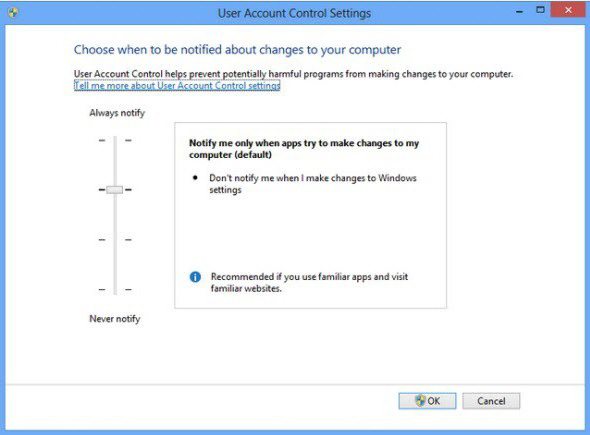
هنا تحتاج إلى تحديد قائمة الخيارات ، وفي النافذة ،حيث يوجد شريط التمرير العمودي ، قم ببساطة بنقل الأخير إلى أدنى موضع يتوافق مع المعلمة "عدم الإخطار أبدًا" ، مما يعني فقط أن النظام لن يعطيك تحذيرات حول تغيير مرور في التكوين.
تعطيل التحكم في حساب المستخدم من خلال سطر الأوامر
كما ذكر أعلاه ، في القائمة "تشغيل" ، يمكنك ذلكاستخدم الأمر msconfig للانتقال إلى قسم "الأدوات" أو "الأدوات" ، حيث يمكنك تحديد الإعداد الذي يتوافق مع التحكم في حسابات المستخدمين.
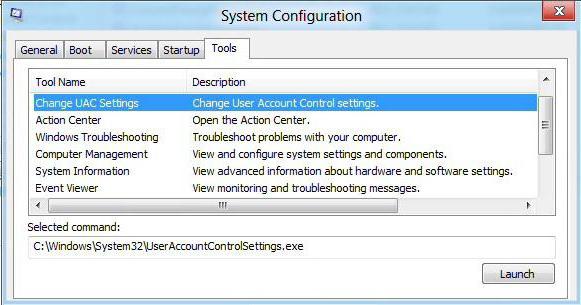
حدد هذا الخط ، ثم انقر فوق الزر "ابدأ" ،ثم تنفيذ الإجراءات المشار إليها أعلاه فقط. ومع ذلك ، يمكن تبسيط الوصول إلى قطع الاتصال إذا قمت فوراً بإدخال سطر UserAccountControlSettings.exe كأمر. مزيد من كل نفس.

يمكنك بالطبع استخدام محرر التسجيل معEnableLUA تغيير المعلمة (تغيير القيمة إلى "0")، وهو الفرع الرئيسي للشجرة مواصلة PoliciesSystem HKEY_LOCAL_MACHINESoftware، أو باستخدام المعالج القيادة ويندوز (في كلتا الحالتين، ستبقى حساب المستخدم دون تغيير، وسيتم تعطيل التحكم فيه). ومع ذلك ، فإن هذه الأساليب ستكون معقدة بعض الشيء بالنسبة للمستخدم العادي.
بدلا من كلمة لاحقة
هنا باختصار وكل ما يتعلق بماهو "المحاسبة" والتحكم في حسابات المستخدمين على الكمبيوتر المحلي. لم تناقش الموضوعات المتعلقة بالإجراءات المماثلة لمدير الشبكة المحلية ، ولكن ، من حيث المبدأ ، يمكن القول أن جميع الإجراءات الأساسية هي نفسها من الناحية العملية ، إلا أنه في بعض الأحيان قد تؤثر بعض التغييرات والإعدادات على بروتوكولات الاتصال بالإنترنت. لكن هذا ، كما يقولون ، هو أمر آخر.